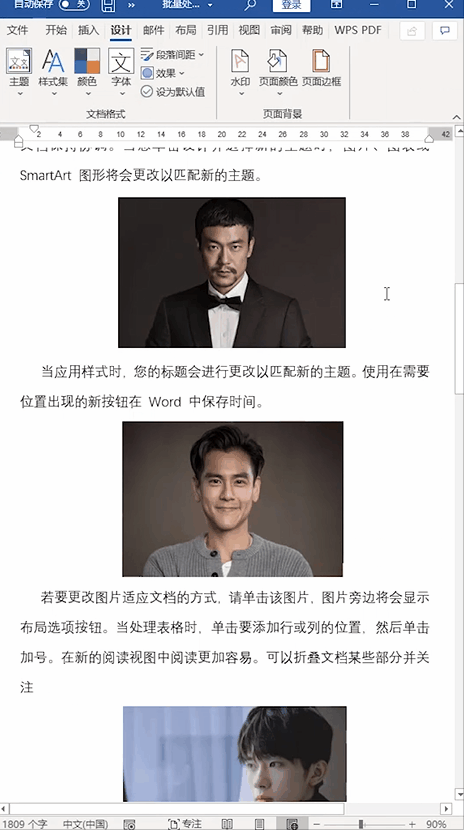word中,怎么批量处理图片
1、图片批量对齐选中全文,按Ctrl+H打开查找和替换对话框,之后在查找中输入代码:^g(表示图形),在替换中选择格式-段落-对齐方式-居中对齐即可。
2、图屡阽咆忌片批量导出打开文档,进入「文件」-「另存为」-「这台电脑」,将「保存类型」设为「网页 (*.htm;*.html)」,然后「保存」。然后找到文档,「右键」-「重命名」,键后缀改为「.zip」,然后双击打开该压缩包,进入「word」-「media」下面就是所有的图片了。
3、批量豹肉钕舞设置图片格式按住Ctrl+鼠标左键,逐个选择要统一改大小的图片,再点击最上面“图片工具”里的“格式”,再点击最右边“大蟛杆戛攉小”功能模块的右下角功能。设置“高度”和“宽度”完了之后,记得把下面“锁定纵横比”和“相对原始图片大小”的√去掉,然后点击确定即可设置成功。
声明:本网站引用、摘录或转载内容仅供网站访问者交流或参考,不代表本站立场,如存在版权或非法内容,请联系站长删除,联系邮箱:site.kefu@qq.com。
阅读量:66
阅读量:78
阅读量:48
阅读量:85
阅读量:39